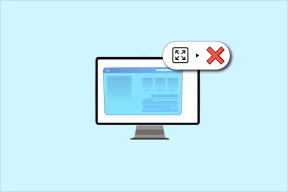Jak používat bezplatné nástroje k odstranění šumu na pozadí ze zvuku
Různé / / February 14, 2022

Onehdy jeden z mých přátel v kanceláři chtěl, abych mu pomohl odstranit hluk na pozadí
videa, která pořídil na svůj telefon
(Jak si dokážete představit, obvykle jsem ten, kdo řeší všechny takové problémy doma a v kanceláři). Mohl jsem mu dát jména jako Sony Vegas nebo Adobe Premier Elements, ale tyto nástroje jsou těžké a vhodnější pro profesionální video editor. Navíc stojí majlant, pokud je chce někdo používat po 30denní zkušební době.
Potřeboval tedy bezplatné nástroje, aby svou práci dokončil, a to je přesně to, co ukážeme v části 1 této série. V tomto článku se zaměříme na odstranění šumu na pozadí ze zvukového souboru pomocí výkonného programu s názvem Audacity. V části 2 si ukážeme, jak totéž udělat na videu.
Skvělý tip: Věděl jsi, že můžeš? extrahovat zvuk z videa pomocí Audacity? Zkontrolujte to.
Celkový přístup
Použijeme dva nástroje – Windows Movie Maker a Audacity – za úkol. V aktuálním článku uvidíme, jak můžeme zpracovat pouze zvukový soubor a odstranit hluk na pozadí v dalším uvidíme, jak můžeme extrahovat zvukové soubory z videa a znovu je sešít zpracováno.
Práce na zvukové stopě
Jakmile máš nainstalovaný Audacity na počítači otevřete aplikaci a načtěte hudební soubor, který chcete zpracovat. Poté postupujte podle následujících kroků k odstranění šumu na pozadí.
Krok 1: Poslouchejte celý zvukový soubor a poznamenejte si oblast, kde slyšíte hluk na pozadí. Ujistěte se, že jste vybrali oblast s maximálním šumem na pozadí. Využijte samotnou Audacity k poslechu souboru a proveďte výběr jednoduchým kliknutím a přetažením na vlnovém grafu.
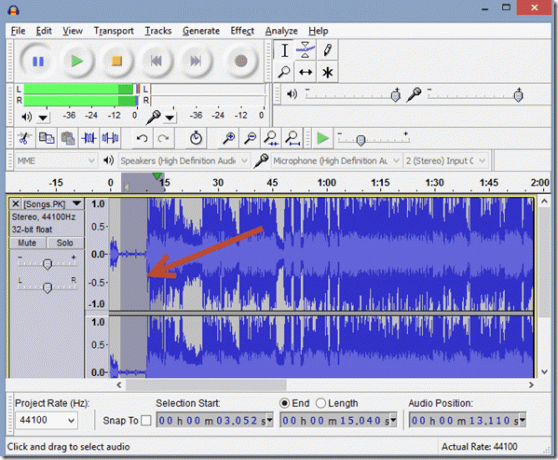
Poznámka: Segment jen hluk v pozadí je velmi důležité, aby nástroj fungoval. Pokud jej v aktuálním videu nemáte, ujistěte se, že jste při příštím natáčení videa nahráli pouze hluk na pozadí. To vám poskytne nejlepší výstup pro zpracovaný zvuk.
Krok 2: Poté přejděte na Nabídka efektů a vyberte možnost Odstranění hluku.
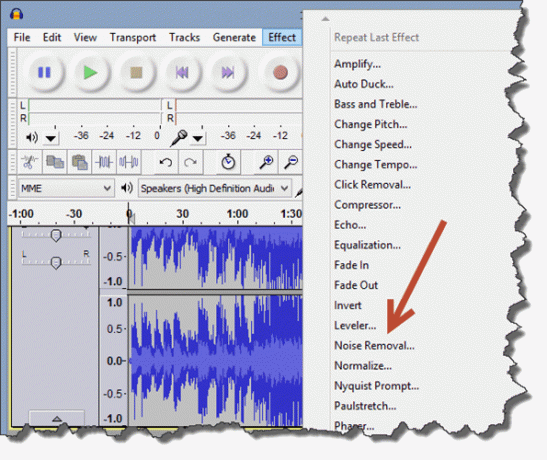
Krok 3: Zde uvidíte tlačítko Získejte profil hluku. Toto tlačítko je užitečné pouze v případě, že jste ještě nevybrali zvukový segment.
Krok 4: Při prvním použití doporučuji vyzkoušet výchozí nastavení, která se zobrazují ve stejném okně. Jsou ideální pro většinu scénářů. Při práci na nástroji však můžete pomocí metody pokus-omyl prozkoumat různé varianty nastavení.
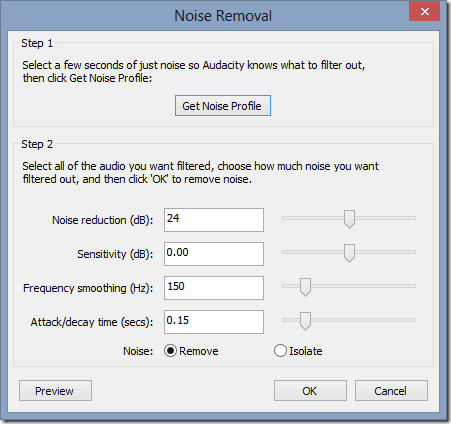
Krok 5: Nyní vše, co musíte udělat, je kliknout na tlačítko OK a nechat nástroj udělat své kouzlo. Audacity odstraní většinu hluku na pozadí ze zvukové stopy a můžete pokračovat a uložit ji jako nový soubor MP3 na pevný disk.
Stále přemýšlíte o získání Adobe Premier Elements? Koupit od Amazon za 89,00 $.Závěr
Takže to byl způsob, jak můžete odstranit hluk na pozadí ze zvukového souboru pomocí bezplatné a užitečné Audacity. Nebojte se pohrávat si s různými dostupnými nastaveními. Audacity je velmi mocný nástroj a měli byste jej prozkoumat co nejvíce.
I když výsledek nemusí být dokonalý, určitě odvádí slušnou práci při čištění hluku na pozadí.
Vyzkoušejte tedy trik na některé ze svých osobních nahrávek. Nezapomeňte se k nám také připojit, až vám ukážeme, jak můžete tento trik použít k odstranění šumu na pozadí z vašich video souborů.
Nejlepší fotografie: 6SN7
Poslední aktualizace 2. února 2022
Výše uvedený článek může obsahovat přidružené odkazy, které pomáhají podporovat Guiding Tech. Nemá to však vliv na naši redakční integritu. Obsah zůstává nezaujatý a autentický.